完美指南(解决U盘问题的简便方法)
![]() 游客
2025-08-14 09:41
138
游客
2025-08-14 09:41
138
U盘是我们日常生活中常用的存储设备之一,但有时候可能会出现一些问题,如文件无法删除、存储空间不足等。这时候,格式化U盘就是一个简便而有效的解决办法。本文将为您介绍如何正确地对U盘进行格式化操作。
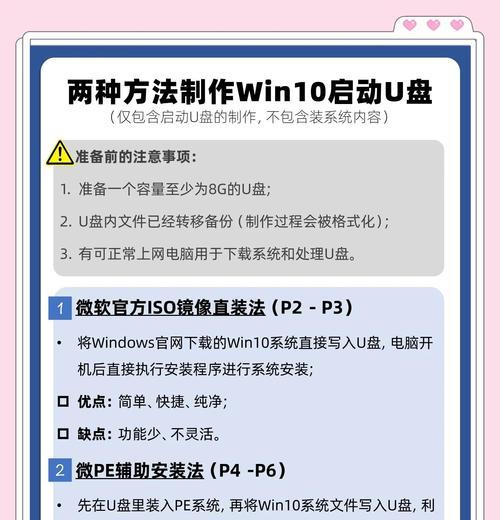
1.U盘格式化的概念和作用

格式化是指清空U盘上所有数据并重新建立文件系统的过程,它能解决许多U盘问题,如病毒感染、文件损坏等。
2.确定是否需要备份重要数据
在进行格式化操作之前,确保将重要数据备份到其他存储设备上,以免丢失。
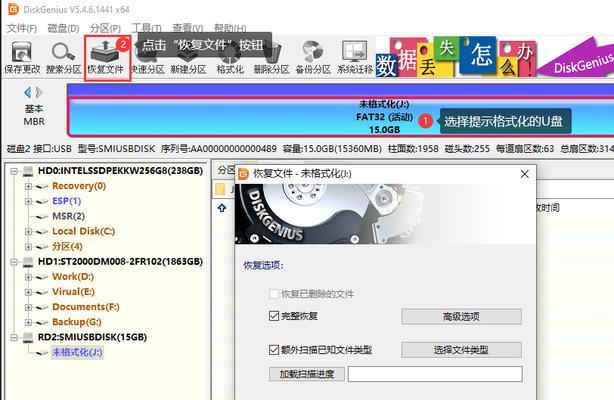
3.插入U盘并打开“我的电脑”
首先将U盘插入计算机的USB接口,并打开“我的电脑”来访问U盘的存储空间。
4.选择正确的U盘并右键点击
在“我的电脑”中找到对应的U盘图标,并右键点击以打开上下文菜单。
5.选择“格式化”
在右键点击菜单中,选择“格式化”选项以进入U盘格式化设置界面。
6.选择文件系统类型
在格式化设置界面中,选择所需的文件系统类型,如FAT32或NTFS。不同的文件系统适用于不同的操作系统和需求。
7.勾选“快速格式化”(可选)
如果您希望快速完成格式化操作,可以勾选“快速格式化”选项。但请注意,快速格式化可能无法完全清除已删除的文件。
8.点击“开始”按钮
确认设置无误后,点击“开始”按钮来开始格式化U盘。这个过程可能需要一些时间,请耐心等待。
9.确认格式化警告
在开始格式化之前,系统会发出警告提示,确认您已备份重要数据并确保不再需要这些数据后,点击“确定”按钮继续。
10.等待格式化完成
格式化过程中,请勿中断电源或拔出U盘,以免造成数据损坏。耐心等待格式化完成的提示信息。
11.检查新分配的文件系统容量
格式化完成后,打开U盘的存储空间,检查新分配的文件系统容量是否与所设置的一致。
12.将备份的重要数据复制回U盘
如果您之前备份了重要数据,现在可以将其复制回U盘中,以便继续使用。
13.测试U盘是否正常工作
插入已格式化的U盘,尝试读取和写入文件,以确认U盘是否正常工作。
14.格式化其他U盘(可选)
如果您有多个需要格式化的U盘,可以重复上述步骤进行格式化操作。
15.格式化U盘的注意事项
在格式化U盘时,请注意不要选择错误的磁盘,以免误删其他重要数据。同时,保持电脑和U盘的良好连接也是成功格式化的关键。
通过本文的指南,您学会了如何正确地格式化U盘,解决了U盘问题并清空了存储空间。记住备份重要数据、选择正确的文件系统类型和遵循正确的步骤是关键。希望这些知识能帮助您更好地管理和使用您的U盘。
转载请注明来自数码俱乐部,本文标题:《完美指南(解决U盘问题的简便方法)》
标签:格式化盘
- 最近发表
-
- 图解教程(U盘装系统详细步骤,手把手教你搞定)
- 电脑管家显示未知错误的解决方法(如何应对电脑管家显示未知错误)
- 电脑登录爱奇艺密码错误解决方法大全(忘记密码?别慌!跟着这些方法来解决吧!)
- 解决电脑DNS错误的方法(探究电脑连接不上网的原因和解决方案)
- 电脑错误值的查看方法及解决办法(解读电脑错误值,轻松解决电脑故障)
- 使用U盘轻松装系统,让台式电脑焕然一新(U盘装系统教程及技巧,助你完成系统升级)
- 以大白菜装机制作教程(轻松DIY,打造超值性能电脑)
- 解决电脑CMCCEDU验证码错误的方法(有效应对电脑CMCCEDU验证码错误的技巧与建议)
- 华硕笔记本U盘装系统教程(轻松快捷地安装系统,让你的华硕笔记本恢复如新)
- 华硕电脑进入U盘启动模式的详解(教你轻松进入华硕电脑U盘启动模式)
- 标签列表

